| 일 | 월 | 화 | 수 | 목 | 금 | 토 |
|---|---|---|---|---|---|---|
| 1 | 2 | 3 | 4 | |||
| 5 | 6 | 7 | 8 | 9 | 10 | 11 |
| 12 | 13 | 14 | 15 | 16 | 17 | 18 |
| 19 | 20 | 21 | 22 | 23 | 24 | 25 |
| 26 | 27 | 28 | 29 | 30 | 31 |
- 드로잉 연습
- 도트공부
- 포토샵
- 멋쟁이사자처럼
- 픽셀 아트
- 스마일게이트
- 애니메이션
- 모작
- 장학팀
- layer
- 연습
- 개발
- COSMO
- 드로잉
- TOOL
- 에이세프라이트
- 픽셀아트
- 인디게임 개발
- menu
- 도트
- 기초
- pixel art
- 자원순환보증금관리센터
- 채색
- 서포터즈
- 반환원정대
- photoshop
- Pixelart
- 노하우
- Aseprite
- Today
- Total
목록에이세프라이트 (27)
소소한 나의 하루들
 [드로잉] 알아두면 분명 쓸모있는 유용한 기능, 주의할 점
[드로잉] 알아두면 분명 쓸모있는 유용한 기능, 주의할 점
이번에 드로잉 작업을 여러 번 해보면서, 여러 피드백과 그리면서 이건 주의해야겠다, 이건 유용한 기능이니 잘 알아두자.. 등등에 대해서 좀 알게되었다. 이렇게 드로잉 작업을 하면서 틈틈히 알게된 점을 모아서 글을 작성해서 기록으로 남겨두는 것은 나중에도 찾아볼 수 있고, 가끔씩 상기시킬 수 있으니 아주 좋은 습관이 된다. ▪ 선택영역 지정 후, Ctrl+U 유용 선택영역에 대해 색도(H: Hue)/채도(S: Saturation)/명도(V: Value)/투명도(A: Alpha)를 조절해줄 수 있는 기능이다. 이 기능을 알았다면, 작품에서 색도를 조절하여 표현해줄 수도 있었을 것이다. 그리고 그동안 하나하나 픽셀단위로 불투명도를 조절하여 색을 덧칠해주는 방식을 사용했었는데, 투명도를 조절하여 이를 조절해줄 ..
 [드로잉] 16가지 자연계 속성 오브( 16 Orbs of Natural attributes)
[드로잉] 16가지 자연계 속성 오브( 16 Orbs of Natural attributes)
이번 작품은 256*256 Size로 만들었다. 이번에는 각 원소별.. 사실 원소는 아니지만, 여러 게임에서 흔히 쓰이고 있는 자연계 속성별 원소 오브를 그려보았다. https://youtu.be/Nr0vrf6vOaQ 위 유튜브 영상을 많이 참고해서 그렸다. 자연계 속성은 하나 당 64*64 Size로 16개로 정했다. 결과적으로 256*256 (4x4|64x4=256) Size의 작품이다. 불(Fire) / 물(Water) / 바람(Wind) / 땅(Earth) / 나무(Tree) / 어둠(Dark) / 빛(Light) / 독(Poison) / 생명(Life) / 눈(Snow) / 용암(Lava) / 공기(Air) / 번개(Thunder) / 구름(Cloud) / 밤(Night) /낮(Day) 아무래도..
 [드로잉] 검투장 출전을 기다리고 있는 중세 기사
[드로잉] 검투장 출전을 기다리고 있는 중세 기사
이번 작품은 256*299 Size의 Canvas이다. 처음으로 인물 작품을 그려봤다. 인물로 어떤 소재를, 어떤 크기로 그리면 좋을까 고민해보았다. 내가 여백에 색을 채워넣을 때 아직 브러쉬 조작도 미숙하고 브러쉬 조작 도중 가끔 공백으로 색을 못 채우는 실수가 잦다는 것을 기억했다. 이를 연습할 수 있게끔 조금은 복잡한 인물을 그리면 좋겠다 싶어 라는 주제를 선정하였다. 우선 구글에서 중세 기사 이미지가 어떤 것이 있는지 찾아봤다. https://www.donga.com/en/article/all/20210810/2845177/1 Armors and their design The armors of a medieval knight are one of the most popular collections ..
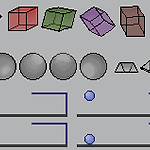 [드로잉] 여러 구도에서 본 정육면체, 여러 방향에서 빛 반사되는 쇠 공, 4가지 물리 현상을 표현한 공
[드로잉] 여러 구도에서 본 정육면체, 여러 방향에서 빛 반사되는 쇠 공, 4가지 물리 현상을 표현한 공
본 작품은 254*159 Size의 Canvas다. 원래 처음 계획 상으로는 인물을 그려볼 차례였으나, 내가 명암과 여러 구도, 물리법칙에 따른 애니메이션 구성 등에 대해 좀 더 익혀볼 필요가 있다고 느꼈다. 음... 색 조합에 대해서도 공부해볼 예정이다. 저번 풍경 작품에서 벽지와 바닥 간 색을 어떻게 배정해야할지 고민을 정말 오랫동안 했다. 이제부터는 유튜브 강의도 좀 참고하면서 배워볼 생각이다. 혼자 머릿속으로 생각만 했던 것을 어떤 기초 없이, 이론 없이 바로 그려보려니 어려운 것 같다. 강의를 참고하면서 연습하면 더 도움이 될 것이다. 그래서 3가지(정확히는 4가지) 여러 사물들과 4가지 동작을 표현한 모션을 구성해봤다. 우선 이렇게 스캐치를 해주었다. 정육면체에는 다양한 색상으로 어느정도 명암..
 아이디어 저장소.
아이디어 저장소.
여러 피드백이나, 아이디어, 소재나 여러 주문 사항에 관한 정보와 이야기를 받습니다. ※ 이 글은 추후에 제대로 정리해서 수정하겠습니다.
 [드로잉] 활기찬 대화를 나누는 용병들의 술집.
[드로잉] 활기찬 대화를 나누는 용병들의 술집.
200*100 Size의 Canvas다. 풍경? 풍경이라고 생각하면 될 것 같다. 네이버 웹툰 분위기를 살린 용병들의 술집을 표현해보고 싶었다. 우선 처음이지만, 그래도 스케치하는 부분에 있어서는 그렇게까지 어렵지는 않았다. 우선 용병들이 앉을 탁자와 요즘 Pub같이 주문을 받는 공간, 그리고 창문을 만들어주었다. (술집 내부 풍경은 Background' Layer에다가 그렸다.) 여기까지만 해도 엄청 잘 그린 것 같은데... 괜히 뿌듯했다. 사실 도형 툴 이용해서 원 그려주고, 직선 툴 이용해서 그려주면 되는 부분이라 생각보다는 어렵진 않았다. 레이어를 나눠서, 밤하늘(Background), 술집 안 배경, 사물들, 사람들 이렇게 총 4개의 레이어를 나눠주었다. 그 다음 탁자, 선반 위에 물건들을 놓아..
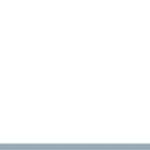 [드로잉] 스프링에 튕기는 공
[드로잉] 스프링에 튕기는 공
이제 본격적으로 Aseprite를 활용해서 그림을 그릴 시간이다. 우선은 비교적 기초적인(?) 도형부터 그려보자. 마음같아서는 여러 구도로, 여러 명암으로 그려보고 싶은데 그게 쉽지 않다. (앞에서 미리 그려봤었는데 아직 도형도 여러 구도로 그리는게 어려워서 보류했다.) 사실 명암을 넣는 것도 숙달되지 않고, 그냥 겉보기로 따라하는 식으로 그리고 있어서 원래 명암도 넣어주지 않으려고 했는데, 안그러면 입체감이 살아나질 않을 것 같아서 넣어봤다. 바닥과 명암을 사용하여 입체감을 살려준 공을 그려준다. 그 다음 스프링을 그려주고.. 공을 그릴 Layer 1, 스프링을 그릴 Layer 2, 하얀색 Background Layer을 생성해 준 후, 애니메이션을 구성할 Frame을 여러 개 만들어준다. Frame ..
 [드로잉] Aseprite 알아보기 - Timeline.
[드로잉] Aseprite 알아보기 - Timeline.
이제 Aseprite를 이해하는데 있어서 아주 기초적이고 중요한 몇가지를 알아보았다. Aseprite를 실행시키면 처음 보는 Home 화면, Preference 환경설정, 상단의 Menu, 색상을 결정하는 Palette, 가장 큰 비중을 차지하는 Canvas (브러쉬의 타입과, 타입별 상단 단추 옵션) 까지. 이 정도만 확실하게 알고있으면 Aseprite를 활용하는데 큰 어려움은 없을 것이다. 이제 마지막으로 Timeline에 대해서 알아보며 Timeline 내 Layer, Frame에 관해서 조금 더 자세하게 다뤄보겠다. 이 글을 읽는 분들은 Canvas에서 브러쉬를 제대로 활용할 수 있는 드로잉 실력을 충분히 기르고 난 후에, 나중에 Timeline에 대해서 알아볼 때 이 글을 참고해도 좋을 것 같다..
 [드로잉] Aseprite 알아보기 - Canvas_Brush.
[드로잉] Aseprite 알아보기 - Canvas_Brush.
Aseprite의 중요한 3가지 요소 중 하나인 Palette에 관해서 자세하게 알아봤다. 앞의 글에서 설명한 Palette의 기능과 요소, 옵션들에 대해서는 거의 98% 이상 설명이 되지 않았을까 싶다. 나 스스로도 Aseprite의 모든 기능들에 대해 확실히 알고가고 싶어서 글을 작성하고 있지만, 비록 완벽히 설명이 되지 않았다고 하더라도 앞 글의 내용들이면 앞으로도 Palette에 관해서는 충분히 150% 이상으로 잘 활용할 수 있을 것이라고 자신할 수 있다. 앞으로도 업데이트가 진행되며 새로운 기능들이 추가되거나, 개선되면서 어느정도 달라질 부분이 있을 것이고, 그것에 대해서는 이슈가 생길 때마다 계속 글에 반영해서 작성해보겠다. 오늘은 Aseprite의 3가지 파트 Palette, Canvas,..
 [드로잉] Aseprite 알아보기 - Palette.
[드로잉] Aseprite 알아보기 - Palette.
Aseprite를 제대로 활용하기 위해서 Palette 및 다양한 Tool에 대해서 알아보자. Canvas에 그려가면서, 해볼 생각이다. +여기에 애니메이션 제작법이나.. (Layer, Frame을 포함한) 타임라인 등을 추가로 공부할 예정이다. 그 다음 제대로 하나하나 그리는 스타일, 캔버스 크기, 소재 등을 바꿔가면서 그려볼 계획이다. 이렇게 점점 내 드로잉 스타일이나 습관이나 하나하나 구체화해나가야겠다. Sprite를 생성하면 3가지 부분으로 나뉘어서 보일 것이다. 가장 좌측의 Palette, 우측의 큰 비중을 차지하는 Canvas, 우측 하단부의 Timeline 이렇게. 우선, 오늘은 Palette에 대해서 알아본다. Palette는 브러쉬의 색상을 변경할 수 있는, 말 그대로 여러 색상들이 있는..
